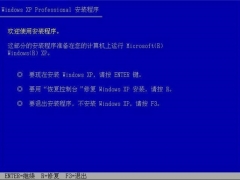Win7系统卸载软件程序提示找不到指定模块怎么办[多图]
教程之家
操作系统
对于已经不用的程序,我们都会将其卸载,但是最近有Win7系统用户反映说,再卸载电脑软件时,会提示无法卸载,找不到指定模块的情况,如何解决这个问题?电脑程序不能卸载,提示找不到指定模块怎么办?请看下文具体解决方法。
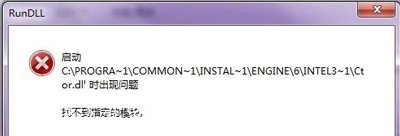
清理注册表信息:
1、我们可以使用安全软件清理一下注册表信息,以360为例,点击“电脑清理”;
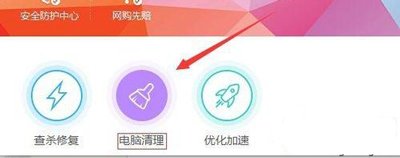
2、进入后找到“清理注册表”选项,将其勾选上并点击“一键扫描”;

3、等待扫描完成后点击“一键清理”,然后再执行卸载操作试试。

查杀病毒:
1、如果第一种方法卸载不了很可能是电脑中了病毒或潜藏了木马,打开病毒查杀,然后点击“全盘扫描”;
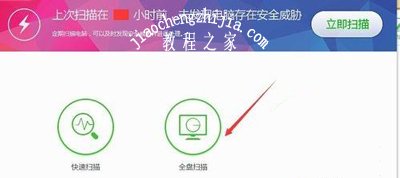
2、等待扫描完成后有安全隐患的文件都会提示在电脑显示中,点击”一键清理“,清理完重启,一般重启后此软件的卸载项文件就自动消失了。
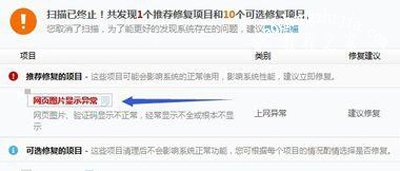
手动删除注册表信息:
1、打开“开始”菜单在搜索栏中输入”regedit“,然后按下回车打开注册表;
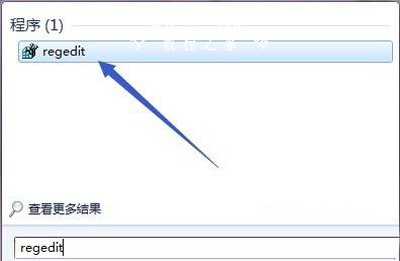
2、依次打开“HKEY_CURRENT_USER\Software\Microsoft\Windows\CurrentVersion\Run”,查找出问题dll文件并删除;
3、如果没有所包含与指定模块相关的文件时便要在“HKEY_LOCAL_MACHINE\SOFTWARE\Microsoft\Windows\CurrentVersion\Run”内继续寻找,请大家善用注册表“编辑”选项的查找功能。
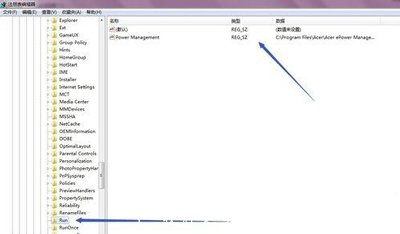
Win7系统常见问题解答:
Win7系统电脑运行窗口无法记录存储用过的命令的解决方法
Win7系统电脑开机慢卡在加载个人设置界面的解决方法
Win7系统电脑资源管理器总提示正在重新启动怎么解决
![笔记本安装win7系统步骤[多图]](https://img.jiaochengzhijia.com/uploadfile/2023/0330/20230330024507811.png@crop@160x90.png)
![如何给电脑重装系统win7[多图]](https://img.jiaochengzhijia.com/uploadfile/2023/0329/20230329223506146.png@crop@160x90.png)

![u盘安装win7系统教程图解[多图]](https://img.jiaochengzhijia.com/uploadfile/2023/0322/20230322061558376.png@crop@160x90.png)
![win7在线重装系统教程[多图]](https://img.jiaochengzhijia.com/uploadfile/2023/0322/20230322010628891.png@crop@160x90.png)
![电脑系统win11能升级吗[多图]](https://img.jiaochengzhijia.com/uploadfile/2021/1120/20211120235005468.png@crop@240x180.png)
![免root手机给电脑装系统的详细方法教程[多图]](https://img.jiaochengzhijia.com/uploadfile/2021/1106/20211106171819635.jpg@crop@240x180.jpg)
![电脑怎样重装系统win7旗舰版教程[多图]](https://img.jiaochengzhijia.com/uploadfile/2022/0919/20220919032057654.png@crop@240x180.png)